ps图片边缘虚化和背景融合(教你如何模糊照片边缘)
1、定义羽化区域
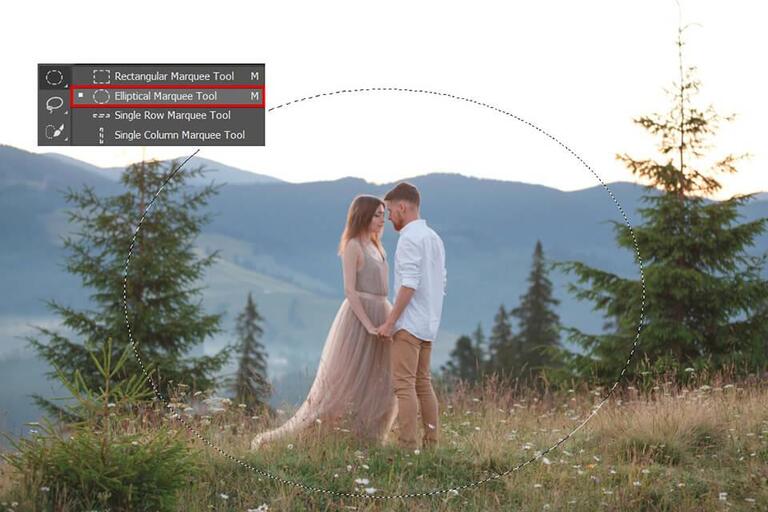
工具面板>选框菜单>椭圆选框工具(M)
要在Photoshop中开始羽化,请在左侧的工具箱中找到“椭圆选框工具”,然后绘制所需的形状。我在照片中画出了一个垂直的椭圆形,围绕着这对夫妻。像大多数PS选择工具一样,椭圆选框使用硬边进行选择。因此,要获得必要的渐晕效果,您需要使边缘稍微更柔和。
2、羽化边缘

选择>修改>羽毛(Shift + F6)要在Photoshop中制作柔和的边缘,请单击“选择”>“修改”>“羽毛”。根据图片的分辨率,应用羽化后的最终效果会有所不同。
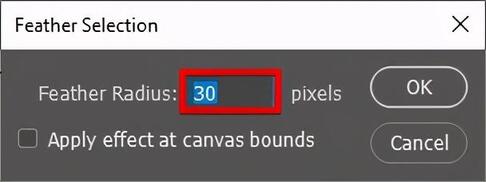
设置羽毛半径>确定72 ppi(每英寸像素)图片中的20像素羽毛比300 ppi图片中20像素的羽毛显着更大。
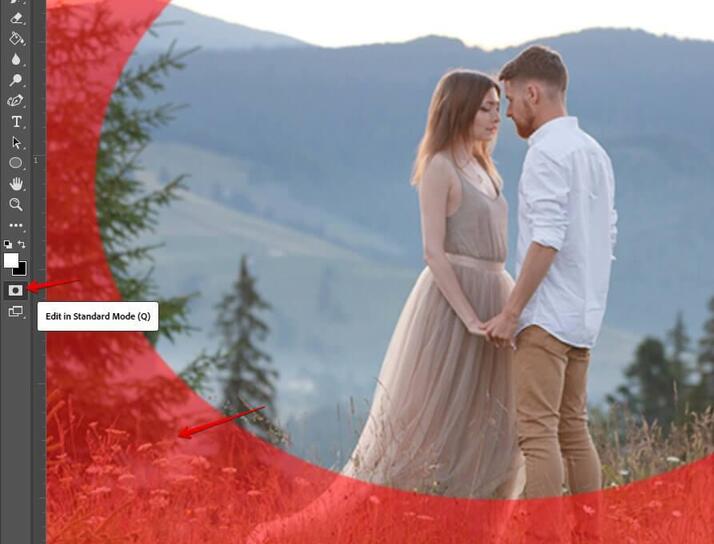
工具面板>在标准模式下编辑(Q)为了使图片的边缘具有美丽的渐晕效果,建议您选择20到50像素之间的值。不要犹豫,玩转图片以获得更好的效果。我选择了30像素的羽毛。然后单击确定以应用设置。
3、逆选择
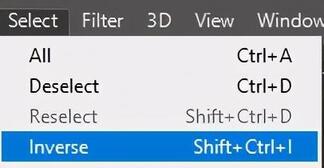
选择>反向(Shift + Ctrl + l)单击选择>反向与反转图片中的选择。这样,您将取消选择先前选择的零件,并选择先前未选择的零件。结果,您可以有效地交换选择。
4、选择颜色

调整>纯色在Photoshop中混合边缘的下一步是选择这些边缘的颜色。在“图层”面板底部的“调整”菜单中,选择“纯色”。
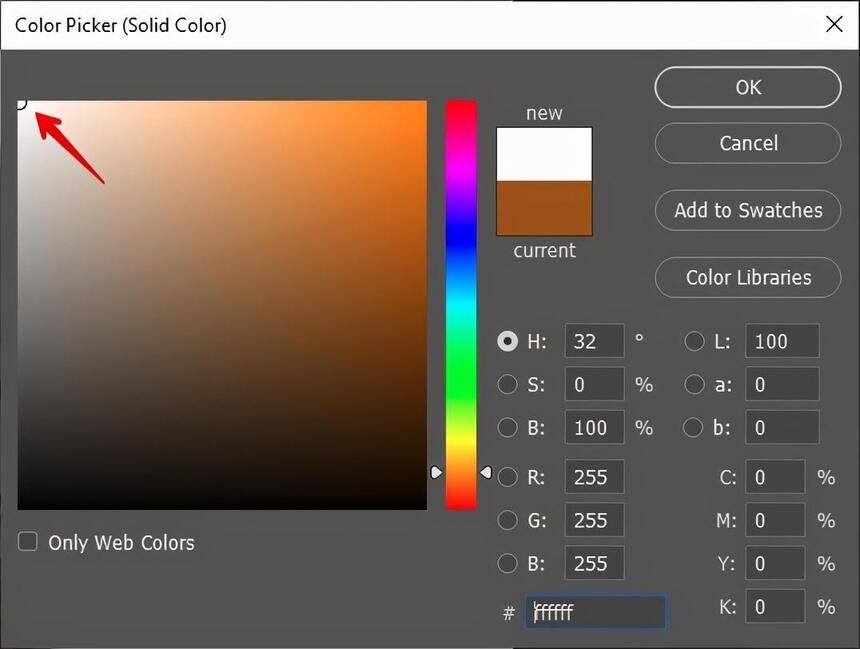
选择颜色>确定您将看到一个颜色选择器窗口。使用颜色和色彩,直到找到适合您的照片颜色的模版为止。然后,按“确定”。
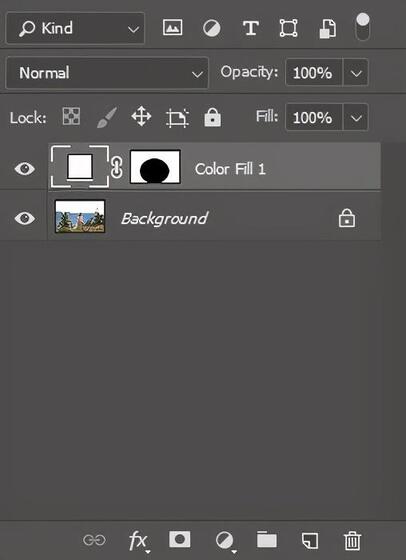
现在,您将看到带有羽毛边缘的照片。

这是边缘模糊后所看到的。红色覆盖表示您的羽毛半径已添加。做完了!现在您知道了如何在Photoshop中模糊边缘。如果需要,可以微调结果:更改羽化半径或羽化颜色。
除注明外的文章,均为来源:老汤博客,转载请保留本文地址!
原文地址:https://tangjiusheng.com/it/2046.html
原文地址:https://tangjiusheng.com/it/2046.html


 赣公网安备36072102000190
赣公网安备36072102000190